新たなユーザー体験をもたらすKDE 4.1(中編)
〜 KDEを彩るアプリケーションたち 〜
日本KDEユーザ会
2008/11/28
 簡易ファイルマネージャ機能も備えた「Gwenview」
簡易ファイルマネージャ機能も備えた「Gwenview」
「Gwenview」は、KDE 4.1に搭載されているイメージビューアです。Gwenviewで表示できる画像フォーマットは、JPEGやPNGといったKDEでサポートされている画像フォーマットすべてです。静止画像だけでなく、アニメーションGIFやMNGを表示することも可能です。
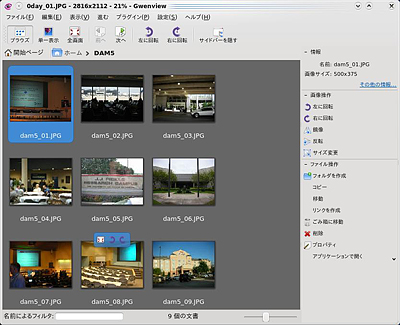 |
| 画面4 イメージビューアGwenview |
Gwenviewには、簡単なファイルマネージャ機能が搭載されており、選択したディレクトリの下にあるすべての画像ファイルをプレビュー表示することが可能です。また、サイドバーに表示されているメニューから、画像ファイルをコピーしたり移動したりすることもできます。
Gwenviewでは、プレビュー表示している画像の倍率を変更することができます。また、1つの画像を選択し、倍率の変更や全画面表示をすることが可能です。イメージビューアに必須のスライドショー表示機能も持っています。加えて、画像を編集する最小限の機能もあり、画像を左右に回転したり、サイズを変更したりすることもできます。
Gwenviewは画像の表示に特化しているため、編集して楽しむことはできませんが、保有している写真などの画像を鑑賞するのにはうってつけのアプリケーションとなっています。
 ドキュメントビューアに終わらない「Okular」
ドキュメントビューアに終わらない「Okular」
「Okular」は、KDE 4.1に搭載されているドキュメントビューアです。Okularでは、PDF、PostScript、DVI、TIFF、OpenDocumentフォーマットなど、さまざまなフォーマットのドキュメントを表示することができます。PostScriptについては、PDFとしてインポートするという機能もあります。
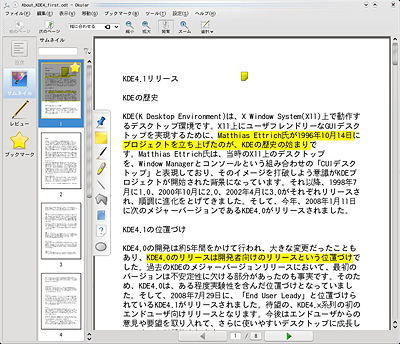 |
| 画面5 OkularでOpenDocumentフォーマットのファイルを開いた様子 |
Okularでは、表示したドキュメントに対して注釈を付けることができます。ドキュメントを読んだ際に気になったことや関連情報をメモとして張り付けられます。また、重要だと思った部分にマーカーやアンダーラインを引くことも可能です。
さらに、Okularで表示したドキュメントのページをブックマークとして記録しておき、ブックマークメニューから自由にそのページを開くことができます。この機能は、複数のドキュメントを読んで学習や調査を行うときに便利です。
このように、Okularはただのドキュメントビューアに終わらず、さまざまなドキュメントの参照が必要となるような実務においても使える機能を備えたものになっています。
 デスクトップに地球儀を、「Marble」
デスクトップに地球儀を、「Marble」
最後にもう1つ、変わったアプリケーションを紹介します。リリースアナウンスにも紹介されていますが、KDE 4.1では、Google Earthに似た地球儀アプリケーション「Marble」が提供されています。
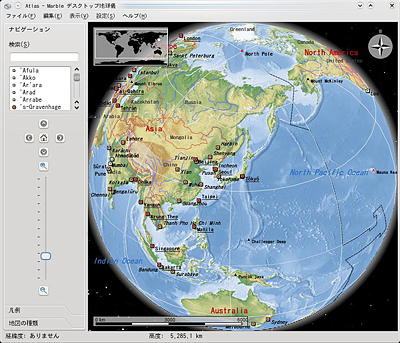 |
| 画面6 Marbleのデフォルトモード表示 |
Marbleでは、マウスを使って地球儀を回転させることや、表示の倍率を変更することができ、好きな国や地域を表示できます。また、表示されている都市の名前を選択することで、登録されている都市の情報に加えて、Wikipediaに掲載されているその都市に関する情報を見ることができます。言語設定の機能があるため、日本語環境で利用している場合には、日本語のWikipediaの情報を見ることができます。
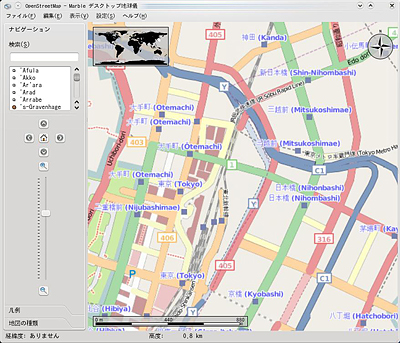 |
| 画面7 MarbleのOpenStreetMapモード |
またMarbleには、「OpenStreetMap」というフリーの地理情報データの作成を目的としたプロジェクトによって提供されている、フリーの地図を表示する機能も搭載されています。サイドバーの「地図の種類」をクリックして表示されるリストから、OpenStreetMapを選択することで見ることができます。なおOpenStreetMapの詳細については、OpenStreetMapのプロジェクトサイトやOpenStreetMap Japanのサイトを参照してください。
Marbleはまだまだ発展途上ですが、さまざまな可能性を秘めているアプリケーションです。今後、OpenStreetMapの発展とともに、KDEユーザーにとって貴重な地図アプリケーションになる可能性もあります。ぜひ一度使ってみてください。
◆
今回は、KDE 4.1に搭載されている主なアプリケーションをご紹介しました。KDE 4.1には、マルチメディア関係など、このほかにも多くのアプリケーションが含まれています。興味を引くものが見つかったならば、ぜひ試してみてください。
次回の後編では、前編で紹介したPlasmaなどのユーザー体験、今回の中編で紹介したアプリケーションを実際に体験いただくために、KDE 4.1のインストールや設定方法について説明する予定です。
|
3/3 |
|
||||||
|
||||||
| Linux Square全記事インデックス |
| Linux Squareフォーラム 仮想化技術関連記事 |
| 連載:実践! Xenで実現するサーバ統合 有力な仮想化技術として注目を集めるようになった「Xen」。このXenを活用してサーバ統合を実践していく手順を具体的に紹介します |
|
| 特集:サーバの仮想化技術とビジネス展開の可能性 jailからUML/VMwareまで 1台のマシンで複数のサーバを動かす「仮想化技術」。VMwareやUMLの登場により、WebサイトだけでなくOS自体を仮想化できるようになった |
|
| 特集:仮想化技術のアプローチと実装 VMwareから要注目技術Xenまで 1台のサーバで複数の仮想マシンを実行する仮想化技術は、空間コストを引き下げる可能性を持つ。最新の仮想化技術を概観してみよう |
|
| 特集:仮想OS「User Mode Linux」活用法 技術解説からカーネルカスタマイズまで Linux上で仮想的なLinuxを動かすUMLの仕組みからインストール/管理方法やIPv6などに対応させるカーネル構築までを徹底解説 |
|
| 特集:仮想化技術の大本命「Xen」を使ってみよう インストール & Debian環境構築編 高いパフォーマンスで本命の1つとなった仮想マシンモニタ「Xen」。日本語による情報が少ないXenを、実際に動かしてみよう |
|
| 特集:仮想化技術の大本命「Xen」を使ってみよう Xen対応カスタムカーネル構築編 Xen環境およびその上で動作する仮想マシン用カーネルを自分で構築しよう。これにより、自由にカスタマイズしたカーネルを利用できる |
|
| 特集:IPv6、UML、セキュリティ機能の統合 全貌を現したLinuxカーネル2.6[第4章] 今回は、これまでに紹介し切れなかった機能を一気に紹介する。これを読めば、カーネル2.6の正式リリースが楽しみになるだろう |
|
| Linux Squareプロダクトレビュー VMware Workstation 4 PC/AT互換機エミュレータとして不動の地位を築いたVMware。その新バージョンがリリースされた。新機能を早速試してみよう |
|
| 古くて新しい「サーバ仮想化技術」の行方 サーバ仮想化を実現するための技術がソフトウェア、ハードウェアの両面で出そろってきた。ハイパーバイザーのさらなる高速化に向けた動きを紹介する |
|
| Linux Squareフォーラム全記事インデックス |
- 【 pidof 】コマンド――コマンド名からプロセスIDを探す (2017/7/27)
本連載は、Linuxのコマンドについて、基本書式からオプション、具体的な実行例までを紹介していきます。今回は、コマンド名からプロセスIDを探す「pidof」コマンドです。 - Linuxの「ジョブコントロール」をマスターしよう (2017/7/21)
今回は、コマンドライン環境でのジョブコントロールを試してみましょう。X環境を持たないサーバ管理やリモート接続時に役立つ操作です - 【 pidstat 】コマンド――プロセスのリソース使用量を表示する (2017/7/21)
本連載は、Linuxのコマンドについて、基本書式からオプション、具体的な実行例までを紹介していきます。今回は、プロセスごとのCPUの使用率やI/Oデバイスの使用状況を表示する「pidstat」コマンドです。 - 【 iostat 】コマンド――I/Oデバイスの使用状況を表示する (2017/7/20)
本連載は、Linuxのコマンドについて、基本書式からオプション、具体的な実行例までを紹介していきます。今回は、I/Oデバイスの使用状況を表示する「iostat」コマンドです。
|
|




